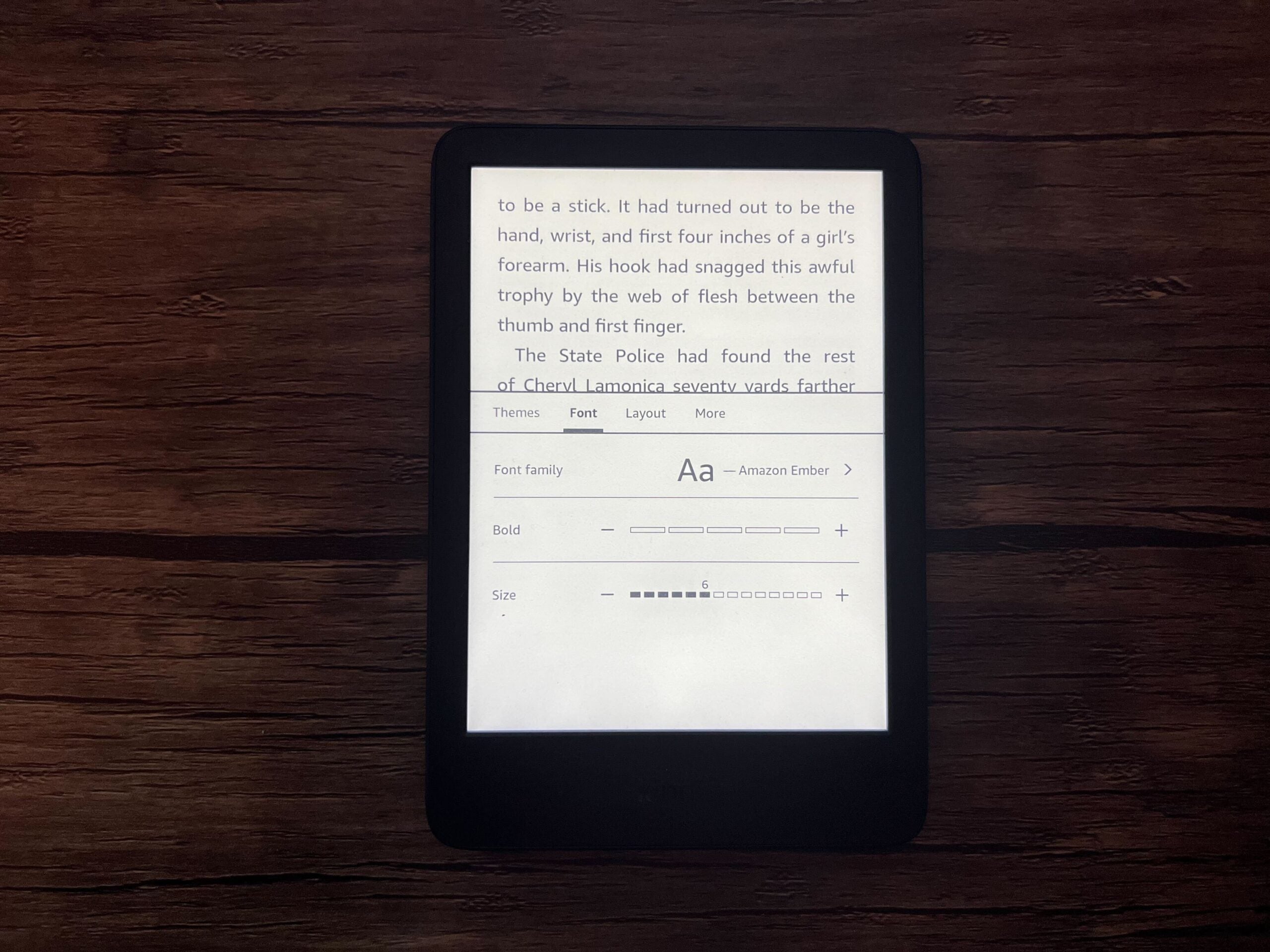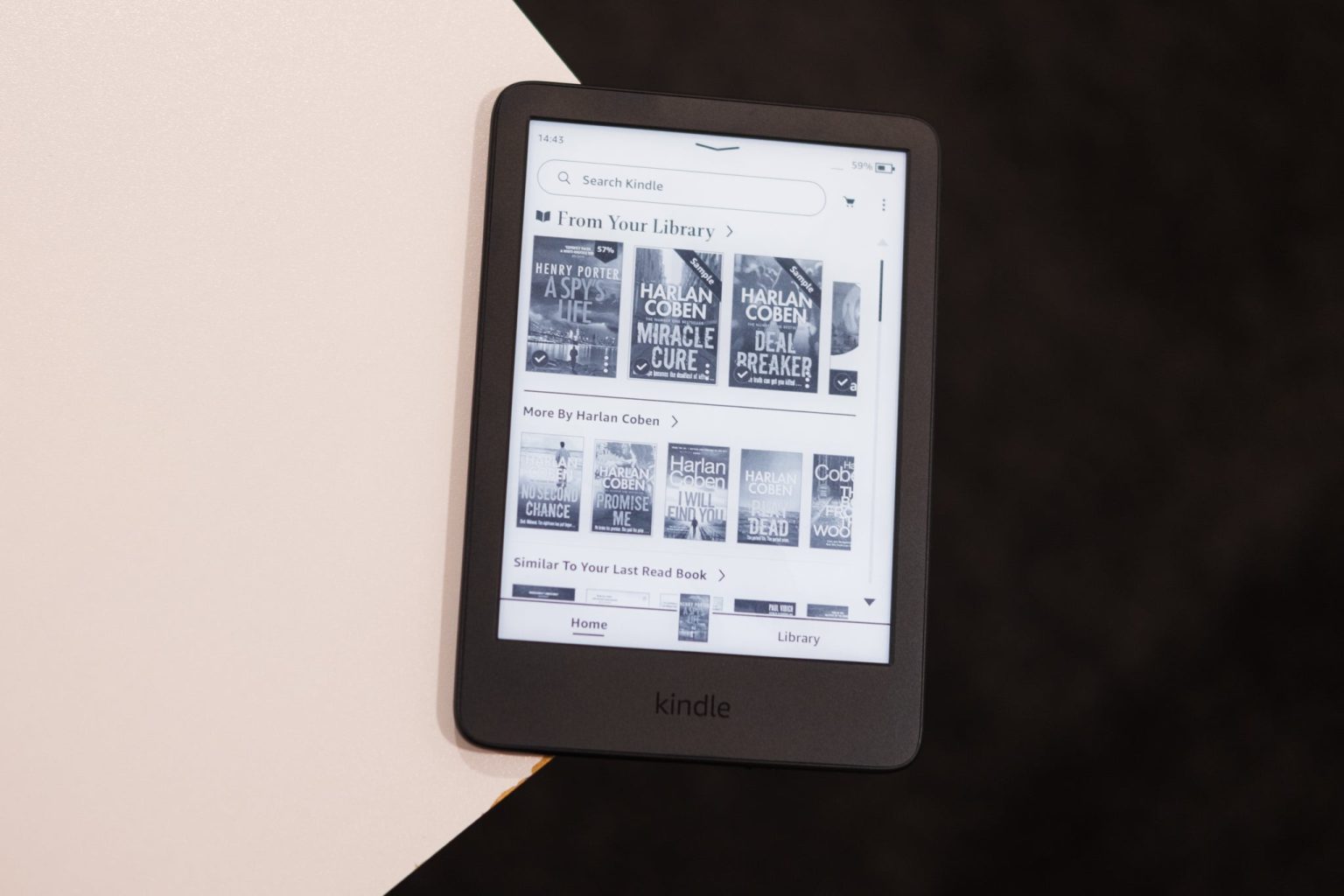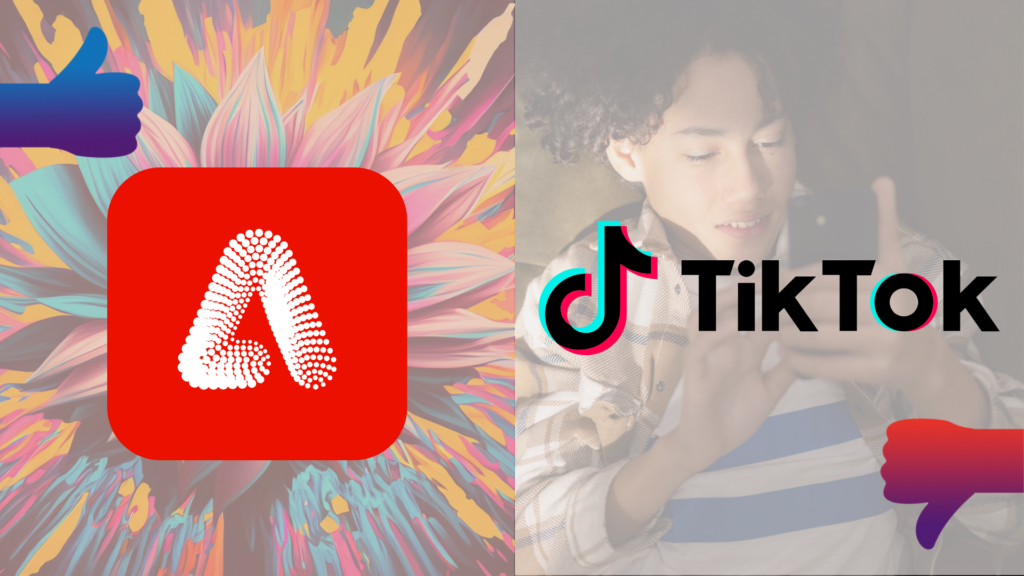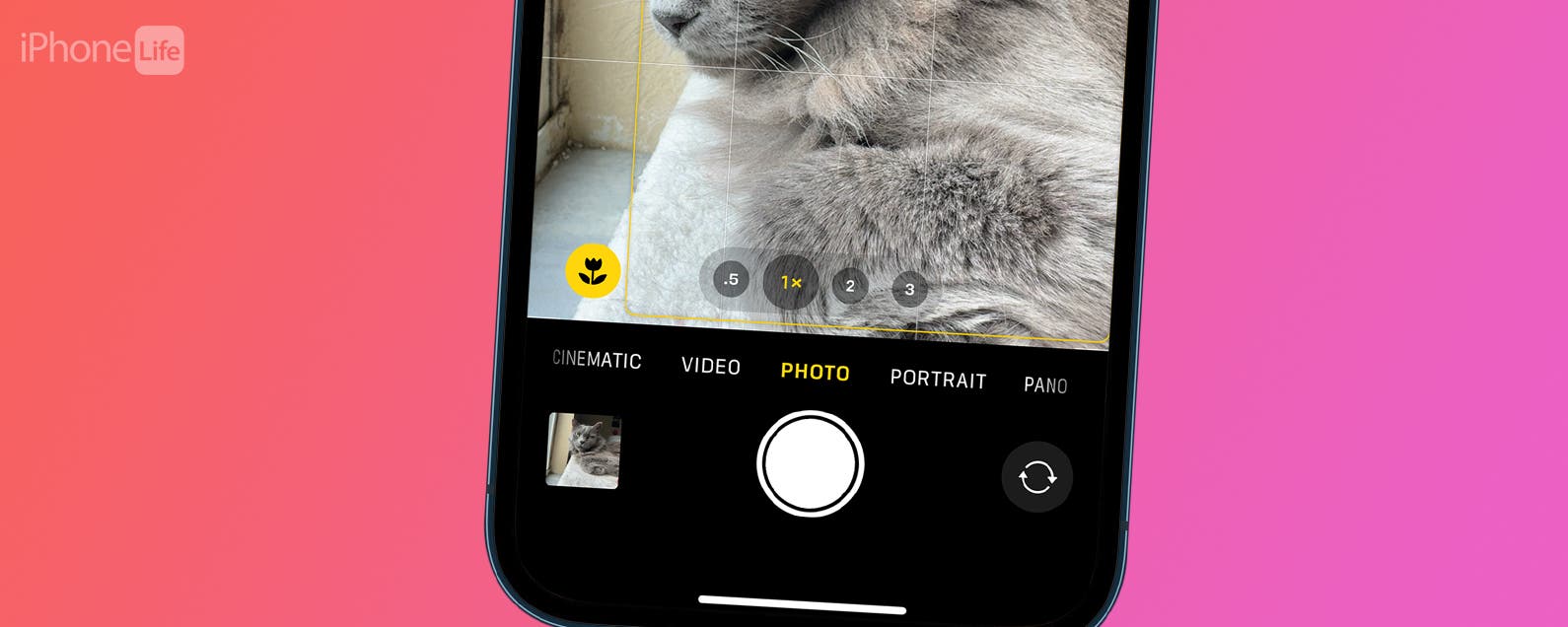Si no está satisfecho con la fuente y el tamaño de texto predeterminados en su Kindle, aquí tiene nuestra guía paso a paso sobre cómo puede cambiarlo para que se adapte a sus necesidades.
La serie Kindle de lectores electrónicos son algunos de los dispositivos domésticos más populares del mercado y ofrecen servicios pagos como Audible y Kindle Unlimited para que los usuarios puedan acceder a más libros y audiolibros.
Más allá de la selección de libros electrónicos, ¿sabía que puede ajustar tanto el tipo como el tamaño de fuente en su Kindle? Hay varias fuentes para elegir y también una amplia gama de tamaños, por lo que puede seleccionar la mejor experiencia de lectura para explorar su lista TBR (para leer) en poco tiempo.
Siga leyendo para descubrir la forma más fácil de ajustar el tamaño y el tipo de fuente en su Kindle.
Lo que necesitarás:
Todos los Kindle tienen esta función, pero usamos el Kindle (2022)
La versión corta
- Elige un libro de la Biblioteca
- Toca la parte superior de la pantalla
- Toca el botón ‘Aa’
- Seleccione ‘Fuente’
- Toque en ‘Familia de fuentes’
- Elige tu fuente preferida
- Toca tu talla preferida
-
Paso
1Elige un libro de la Biblioteca
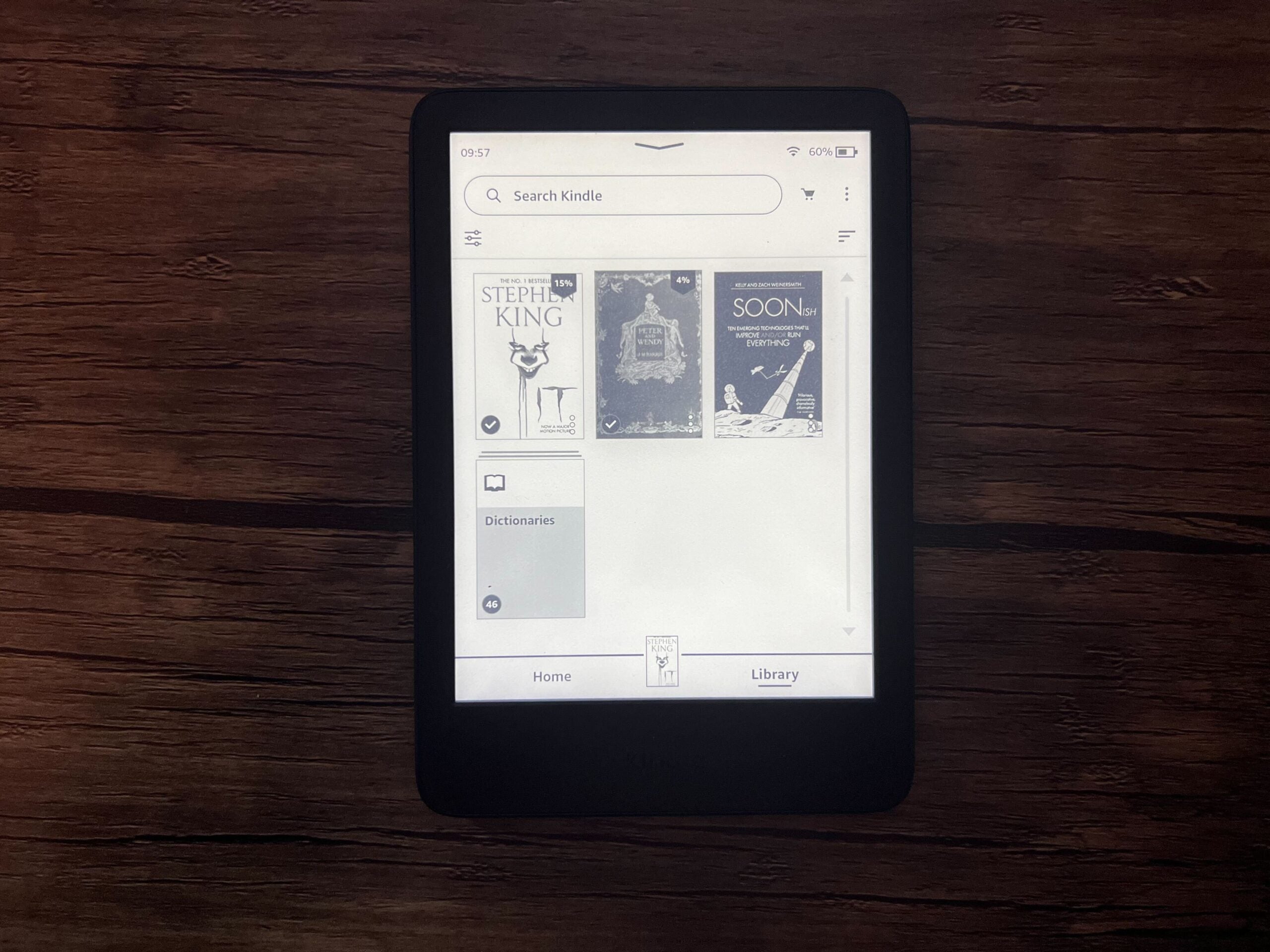
Encienda su Kindle y seleccione un libro de la selección.
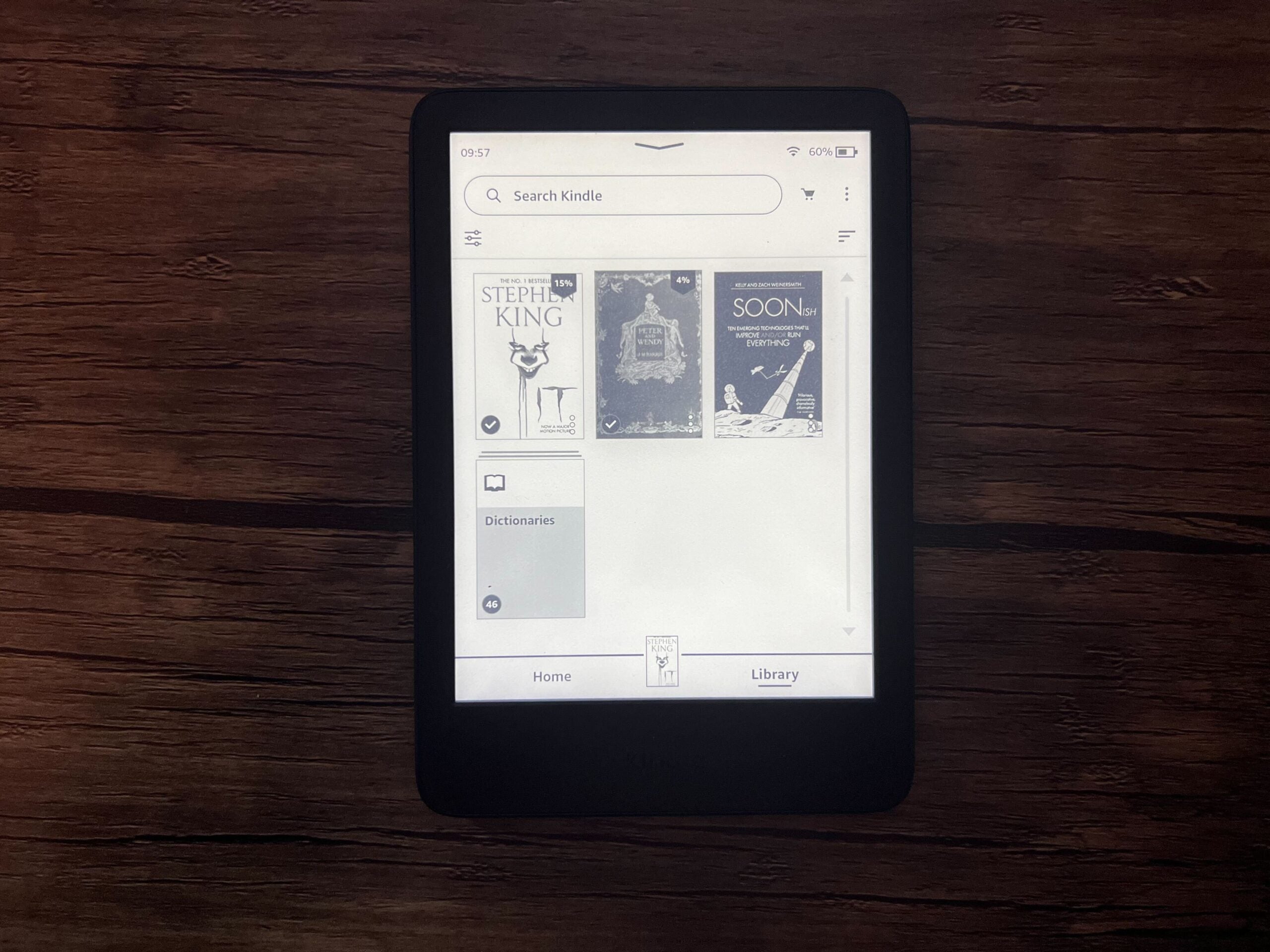
-
Paso
2Toca la parte superior de la pantalla
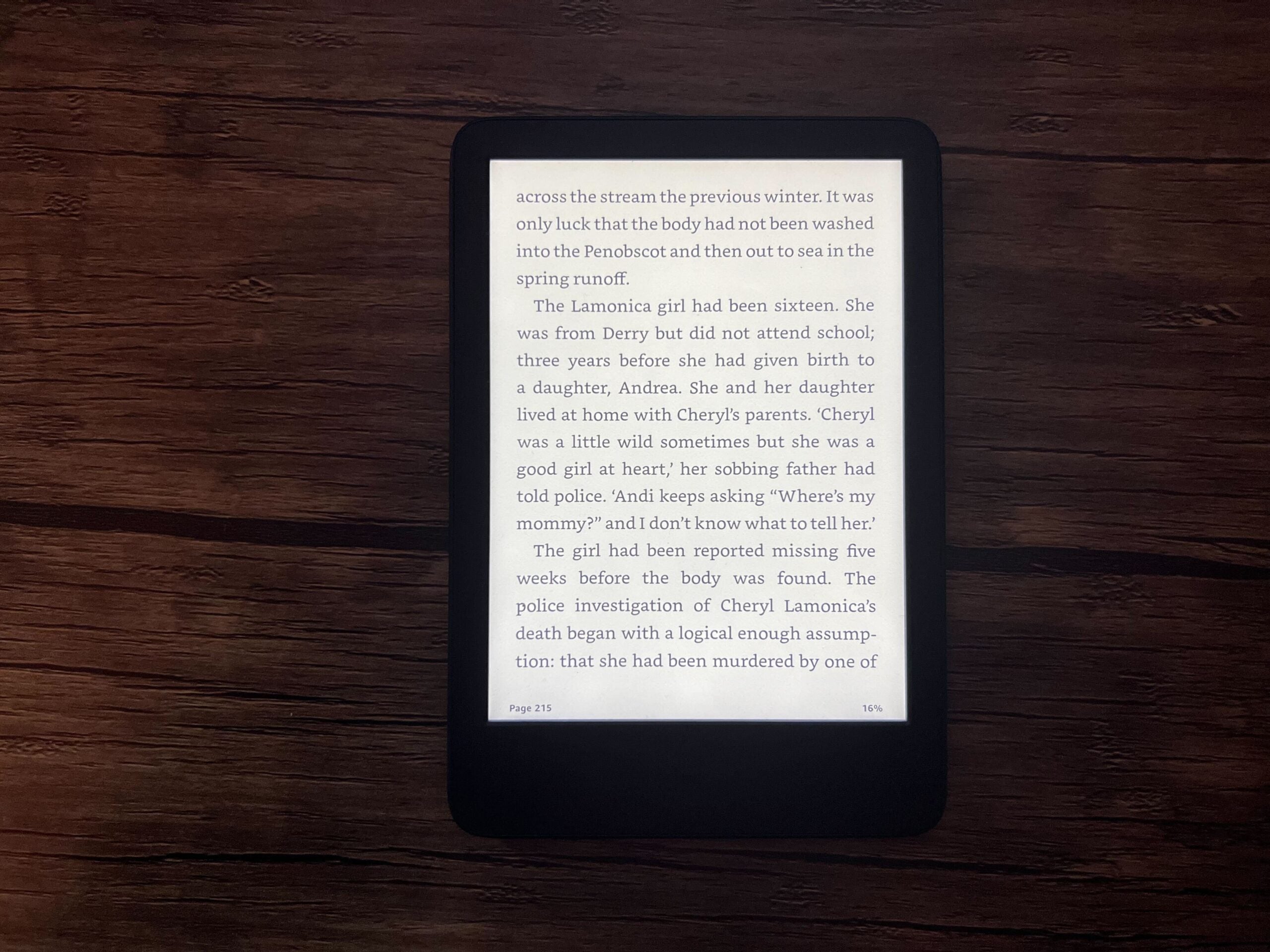
Toque suavemente la parte superior de la pantalla para que aparezca un pequeño menú.
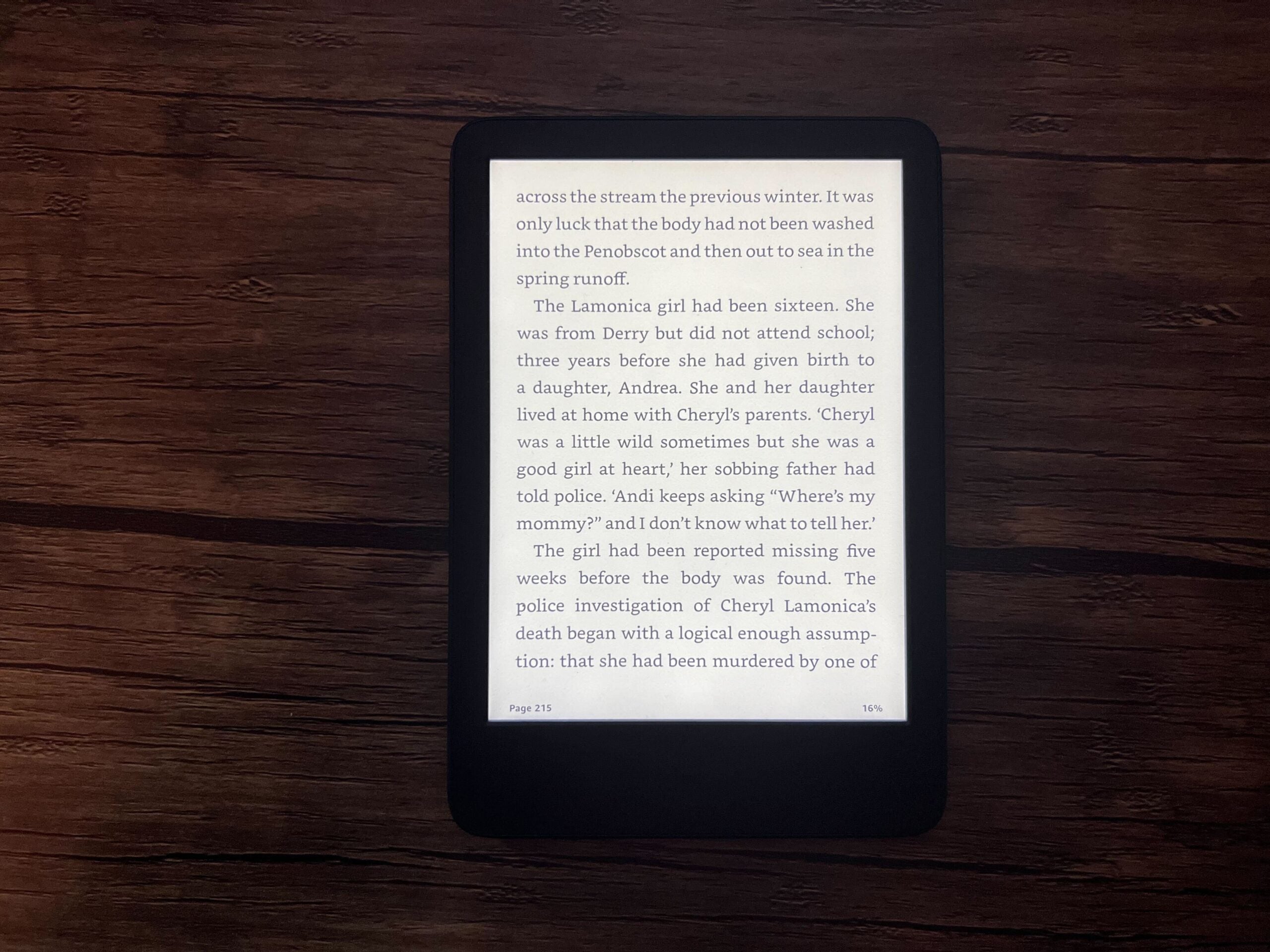
-
Paso
3Toca el botón ‘Aa’
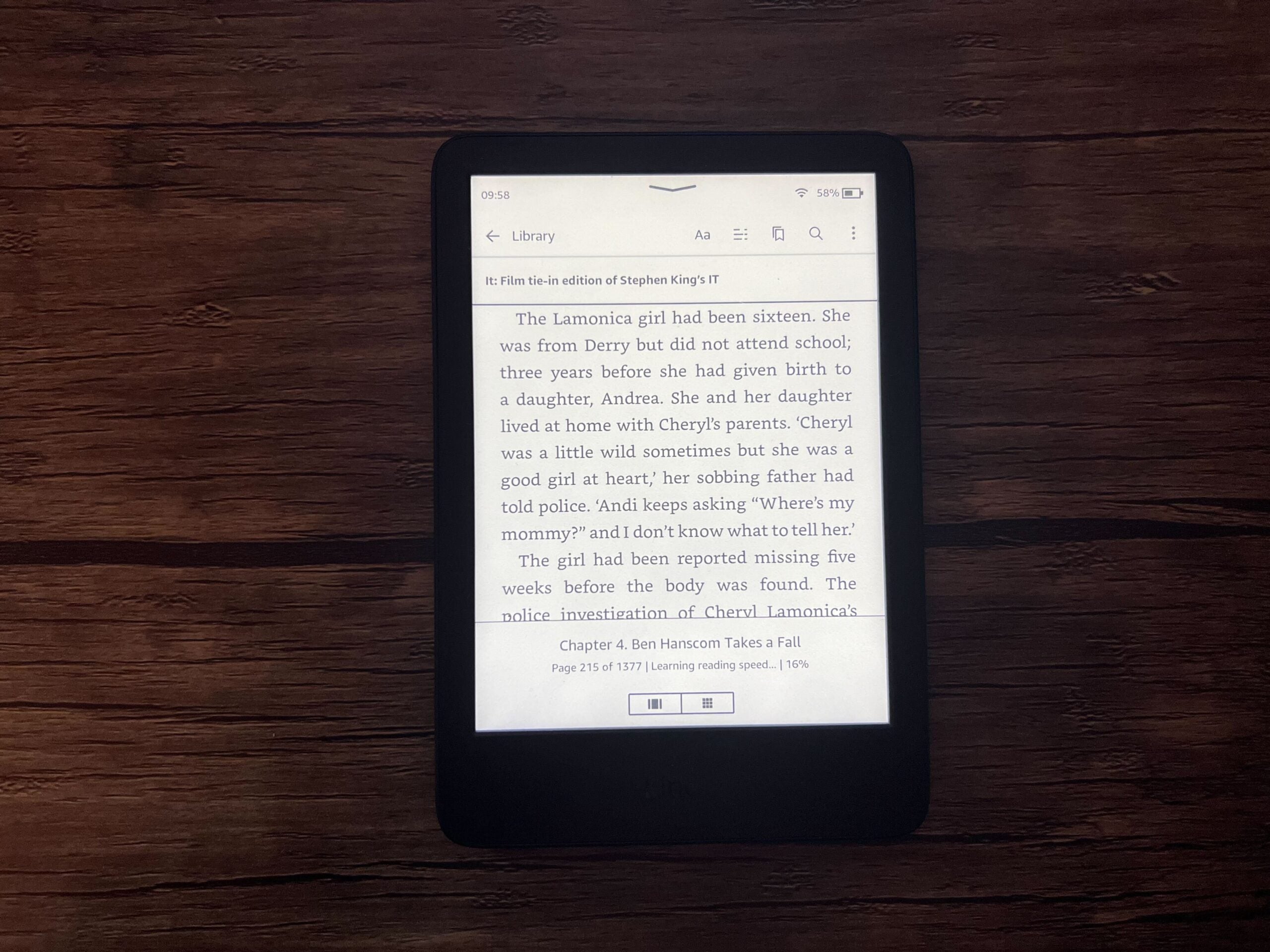
De las opciones dadas, presione el botón Aa en la parte superior de la pantalla. Es la primera opción a la izquierda.
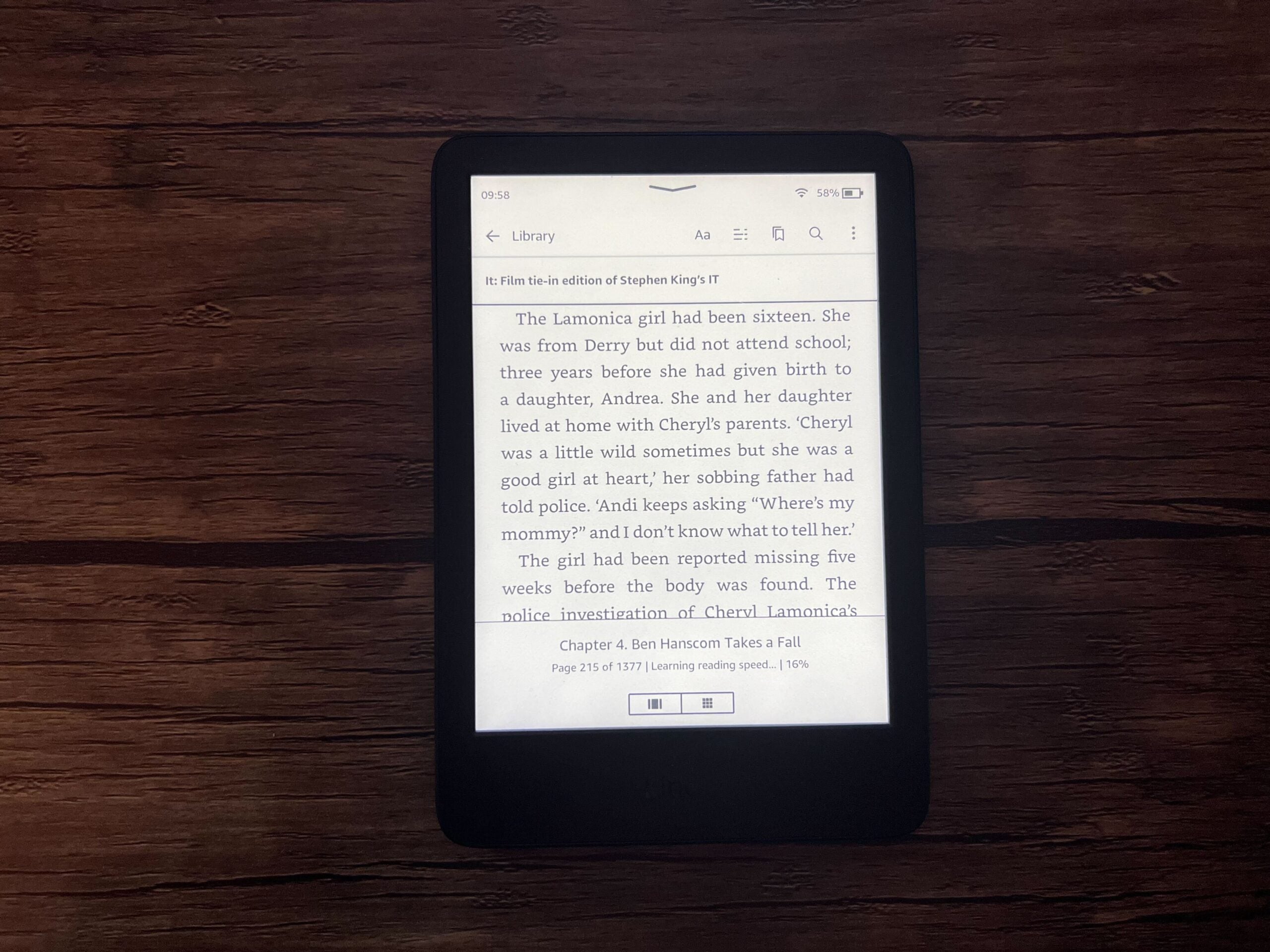
-
Paso
4Seleccione ‘Fuente’
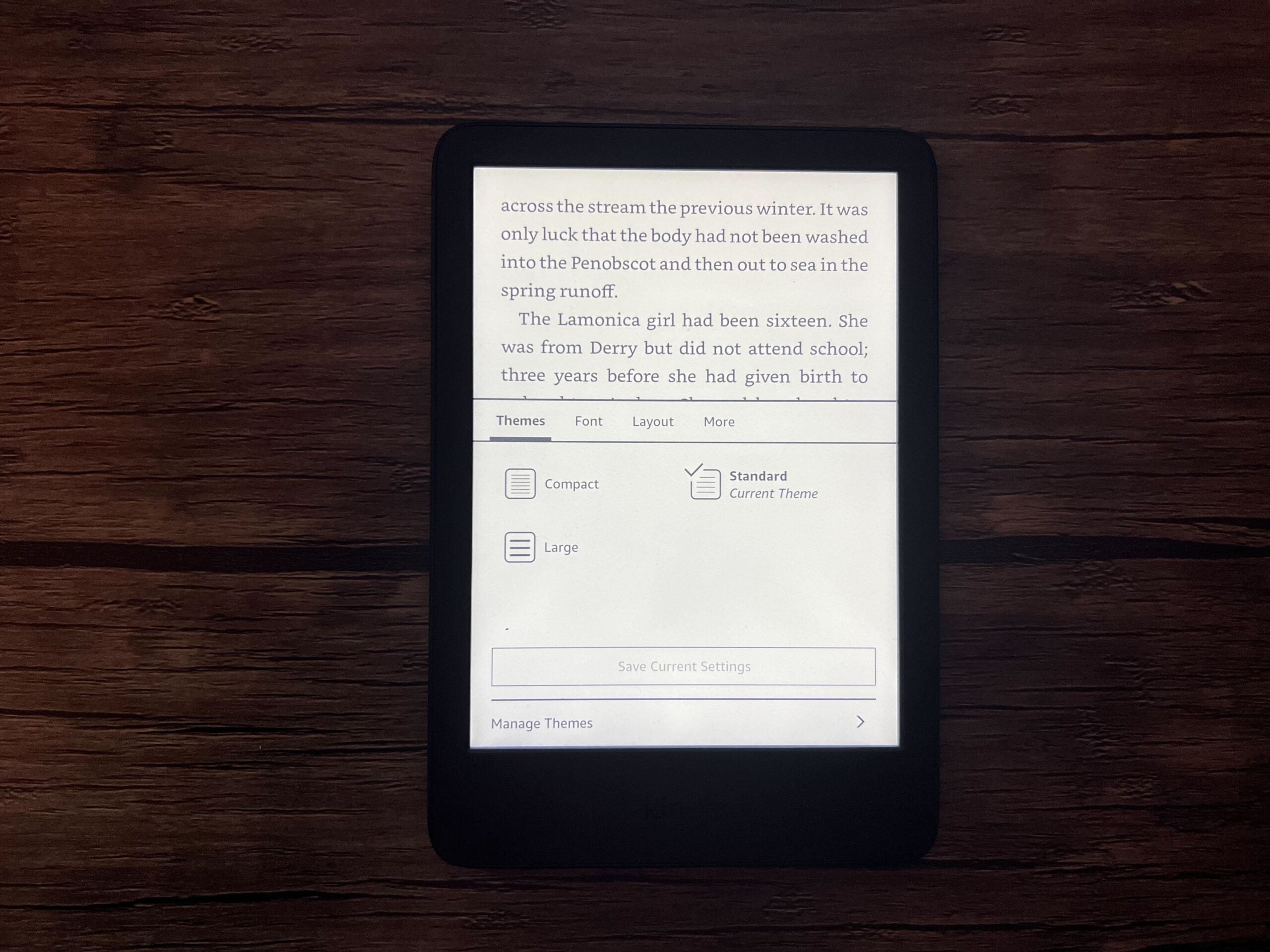
En el menú superior, seleccione el botón llamado Fuente para continuar. Es el segundo desde la izquierda.
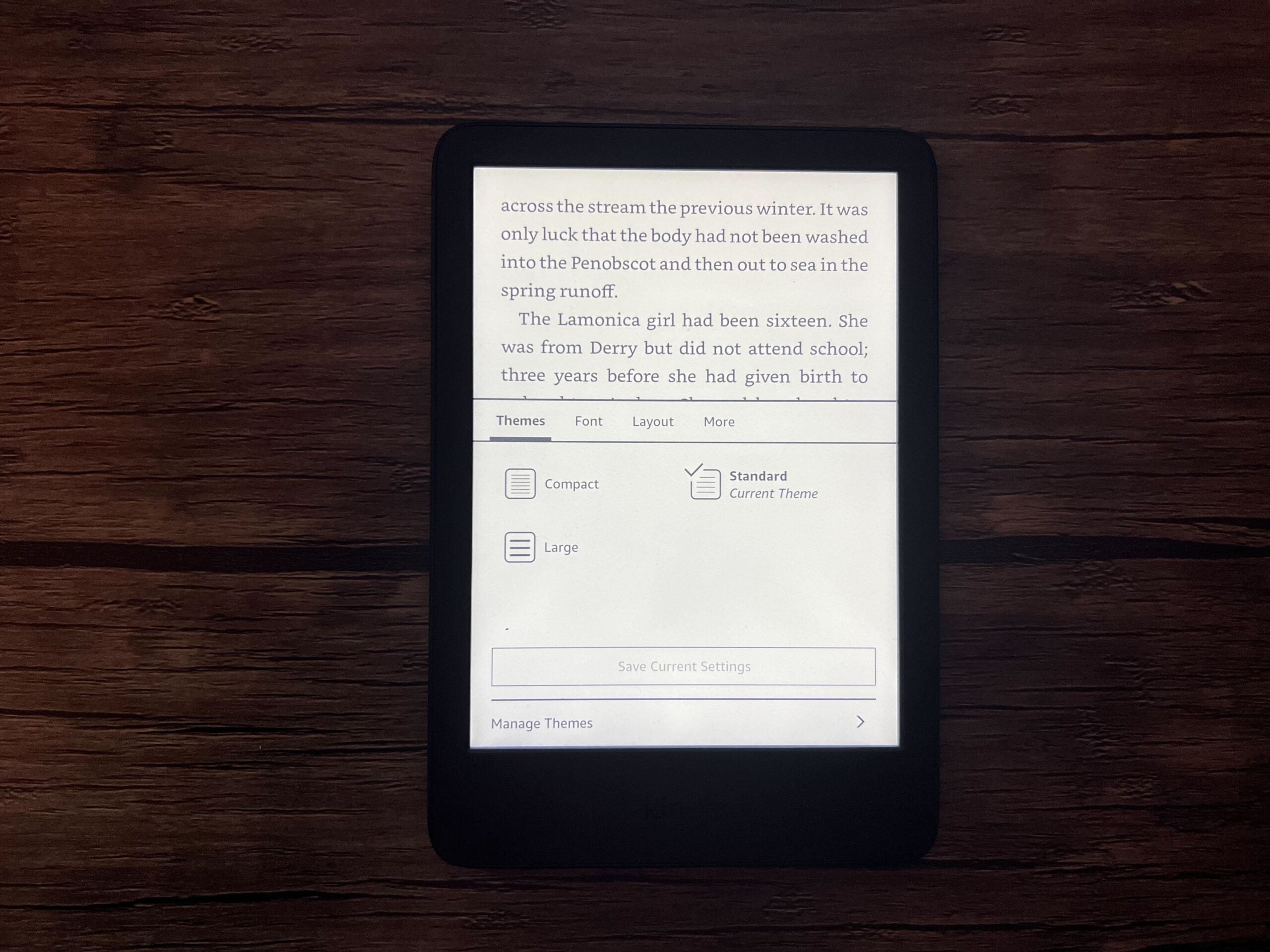
-
Paso
5Toque en ‘Familia de fuentes’
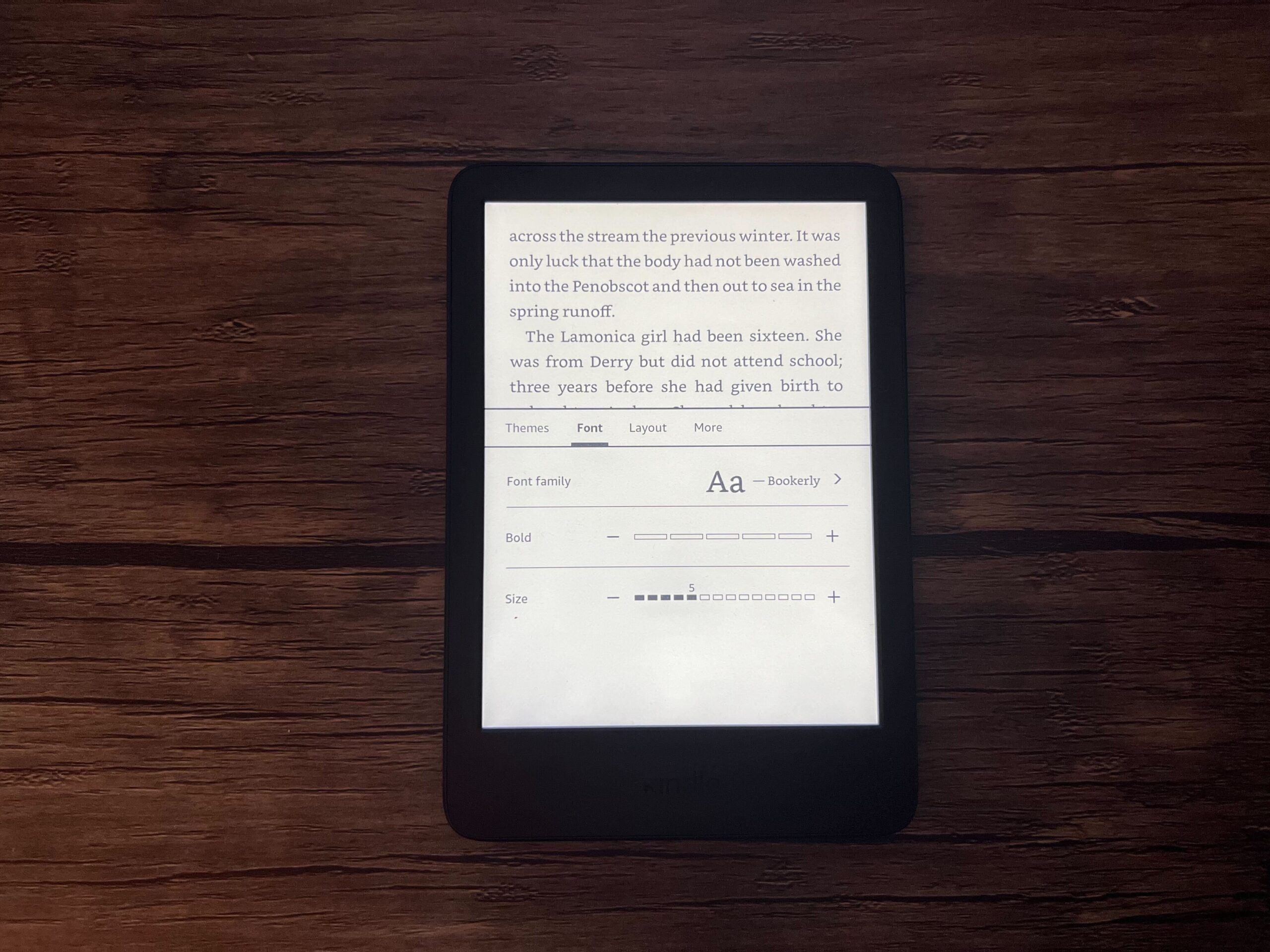
El menú Fuente es donde puede ajustar el tipo de fuente y el tamaño de la fuente. Para ajustar el tipo de fuente que desea usar, toque la opción superior llamada ‘Familia de fuentes’.
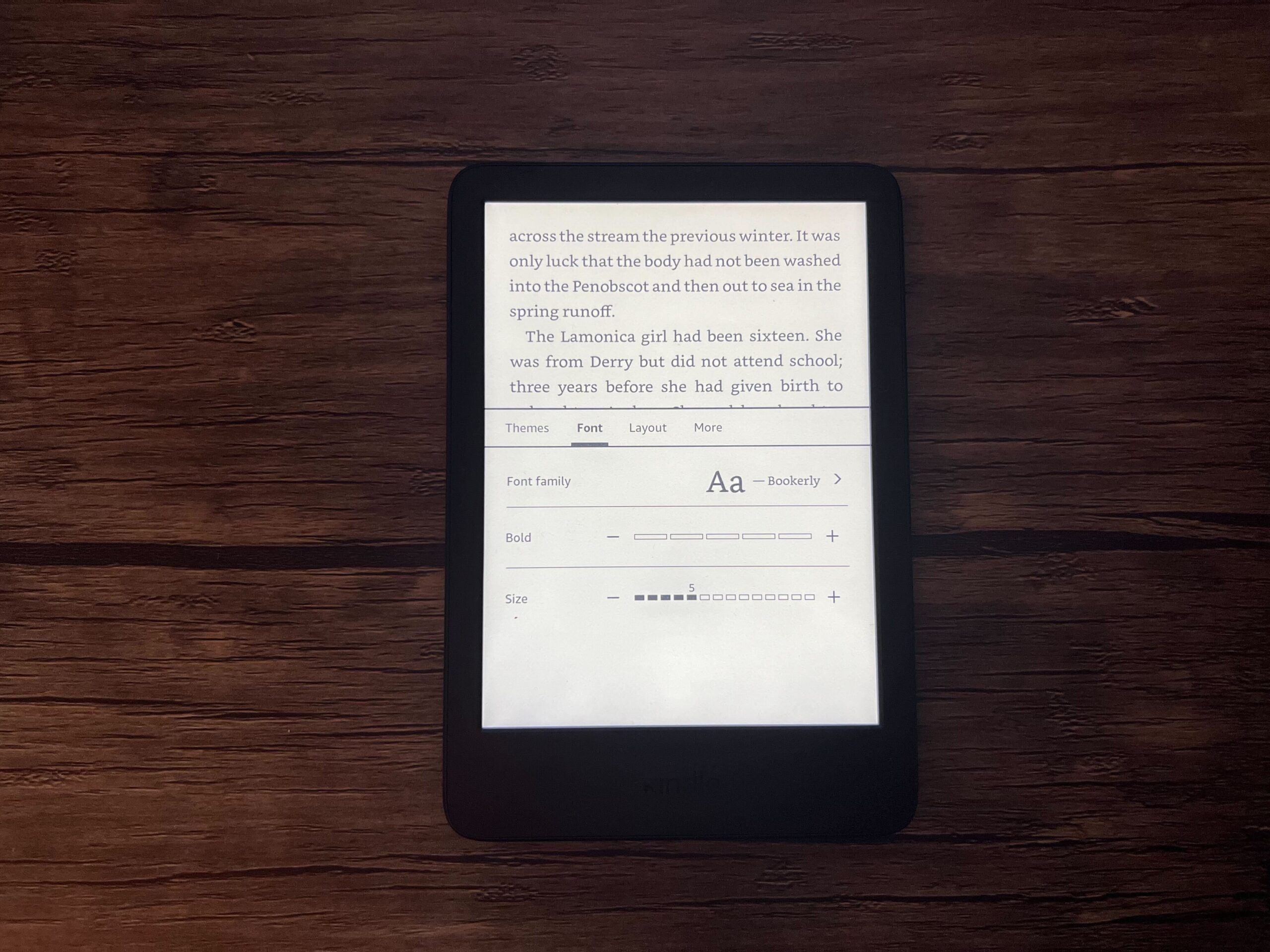
-
Paso
6Elige tu fuente preferida

Se le presentarán varias fuentes diferentes para elegir. Elija su fuente preferida de este menú.

-
Paso
7Toca tu talla preferida
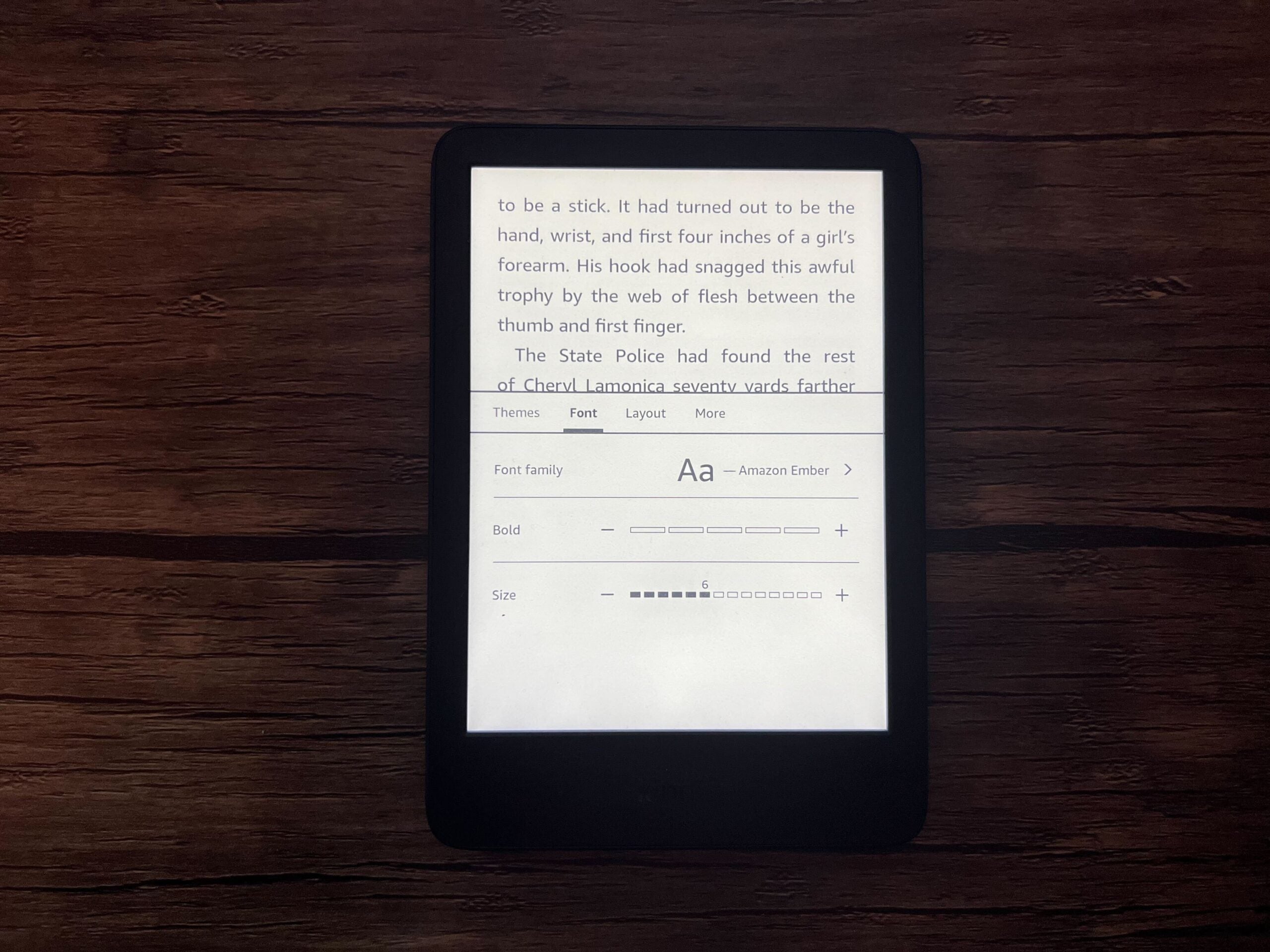
Una vez que regrese al menú Fuente, podrá ajustar el tamaño de su fuente en la parte inferior del menú. Ajuste el tamaño de fuente como desee. Tanto el tamaño de fuente como el tipo de fuente se pueden ajustar y alternar tanto como desee, así que siéntase libre de volver a esta configuración y cambiar la configuración para obtener la mejor experiencia de lectura.